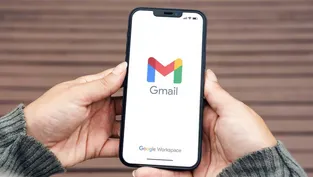Yeni bir Gmail açmak veya eskisinden tamamen kurtulmak isteyebilirsiniz. Neyse ki bu içeriğimizde sizlere en kolay Gmail hesabı nasıl silinir sorusunun yanıtını vereceğiz. Hazırsanız gelin, bu keyifli içeriğimize devam edelim.
En kolay Gmail silme yolları
-Silmeden Önce
Gmail hesabını silmeden önce bilmeniz gereken bazı püf noktalar var. Örneğin hesabınıza bağlı olan abonelik veya hizmetleri yeni bir hesaba bağlayabilirsiniz. Zira Gmail hesabını sildiğinizde bu aboneliklerle ilgili sorunlar yaşayabilirsiniz. En basit haliyle Netflix, Amazon veya diğer platformlara girişte sorunlarla kesin olarak karşılaşacaksınız. Bu nedenle herhangi bir işlem yapmadan önce, silmek istediğiniz Gmail hesabınızla oturum açtığınız tüm servisleri listelemeye çalışın.
Gmail hesabı nasıl silinir?
Şimdi geldik en önemli kısma. Gmail hesabınızı tamamen silmek için aşağıdaki adımları eksiksiz takip edin:
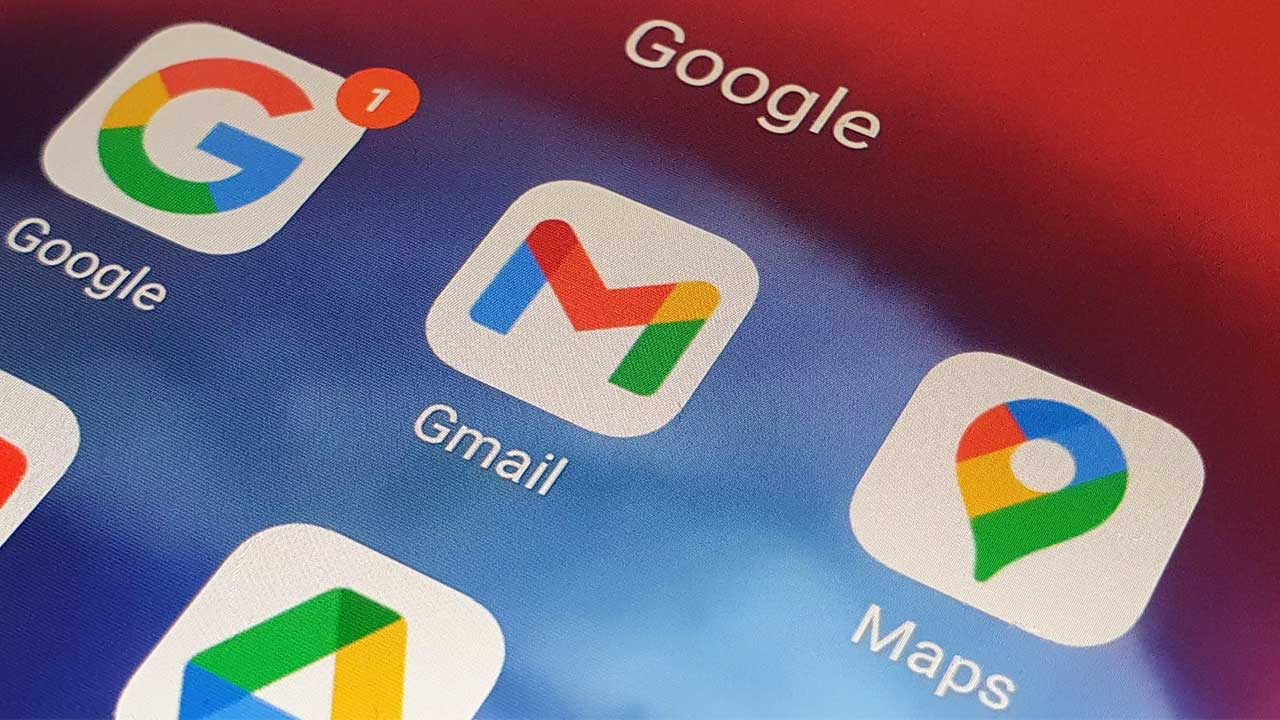
Adım 1– Gmail hesabınızı bilgisayardan kaldırmak için Google Hesabına gidin
Adım 2: Menüde (sol tarafta) Veri ve gizlilik seçeneğine tıklayın.
Adım 3: Kullandığınız uygulama ve hizmetlerden alınan veriler’e gidin . Ve Uygulamalar ve hizmetler’e tıklayın.
Adım 4: Gmail hesabınızda depolanan tüm verilerin yedeğini almak istiyorsanız, oradan Verilerinizi indirin seçeneğine tıklayın. Dışa aktarmak istediğiniz verileri seçin. Ve Next step’e tıklayın. Sonra bir dosya türü seçin. Export once’i seçin Ve Create export’a tıklayın.
Adım 5: Artık verilerinizin bir kopyasını oluşturduğunuza göre Gmail hesabınızı silebilirsiniz. Bunu yapmak için Hizmeti sil seçeneğini seçin.
Adım 6: Kurtulmak istediğiniz Gmail hesabıyla oturum açın. Ve Gmail’in yanındaki Çöp Kutusu simgesini tıklayın.
Adım 7: Bu hesapla diğer Google hizmetlerinizi kullanmaya devam etmek için mevcut bir e-posta adresi girin. Gmail adresi kullanamazsınız.
Adım 8: Google daha sonra bu e-posta adresine bir doğrulama mesajı gönderecektir. Gmail hesabınızı silmek için e-postadaki bağlantıya tıklayın.
Adım 9: Buradan Evet, Gmail hesabımı silmek istiyorum yazan kutuyu işaretleyin . Ve Gmail’i Sil düğmesine basın.
Android cihazda Gmail silme
Adım 1: Android telefonunuzda veya tabletinizde cihazınızın Ayarlar uygulamasını açın. Daha sonra Google’a gidin . Ve Google Hesabınızı Yönetin .
Adım 2: Veri ve Gizlilik’e dokunun . Ardından , kullandığınız uygulamalardan ve hizmetlerden alınan veriler’e gidin
Adım 3: Verilerinizi indirin veya silin altında Bir Google hizmetini sil’i seçin . Ve silmek istediğiniz Gmail hesabıyla oturum açın.
Adım 4: Gmail’in yanında Sil’e dokunun . Ve mevcut bir e-posta girin. Gmail adresi kullanamazsınız. İşiniz bittiğinde Doğrulama e-postası gönder’e dokunun .
Adım 5: Diğer e-posta hesabınızda oturum açın. Ve Google’ın size gönderdiği doğrulama mesajındaki bağlantıya tıklayın.
Adım 6: Evet, Gmail hesabımı silmek istiyorum seçeneğini seçin . Gmail hesabınızı Android cihazınızdan silmek için Gmail’i Sil’e dokunun.
iPhone’da Gmail silme

Adım 1: iOS cihazınızda Gmail uygulamasını açın.
Adım 2: Profil resminize dokunun (sağ üst köşede). Ve Google Hesabı’nı seçin .
Adım 3: Menüde Veri ve gizlilik üzerine dokunun . Ardından , kullandığınız uygulama ve hizmetlerden gelen veriler bölümüne kadar aşağı kaydırın .
Adım 4: Verilerinizi indirin veya silin altında , Bir Google hizmetini sil’e dokunun ve Gmail hesabınızda oturum açın.
Adım 5: Gmail’in yanındaki Sil düğmesine dokunun . Yeni e-posta adresinizi girin. Bu bir Gmail adresi olamaz. Ve Doğrulama e-postası gönder’e dokunun .
Adım 6: Doğrulama mesajındaki bağlantıya tıklayın. Evet, Gmail hesabımı silmek istiyorum seçeneğini seçin . Ve bu hesabı iPhone’unuzdan kaldırmak için Gmail’i Sil’e dokunun .